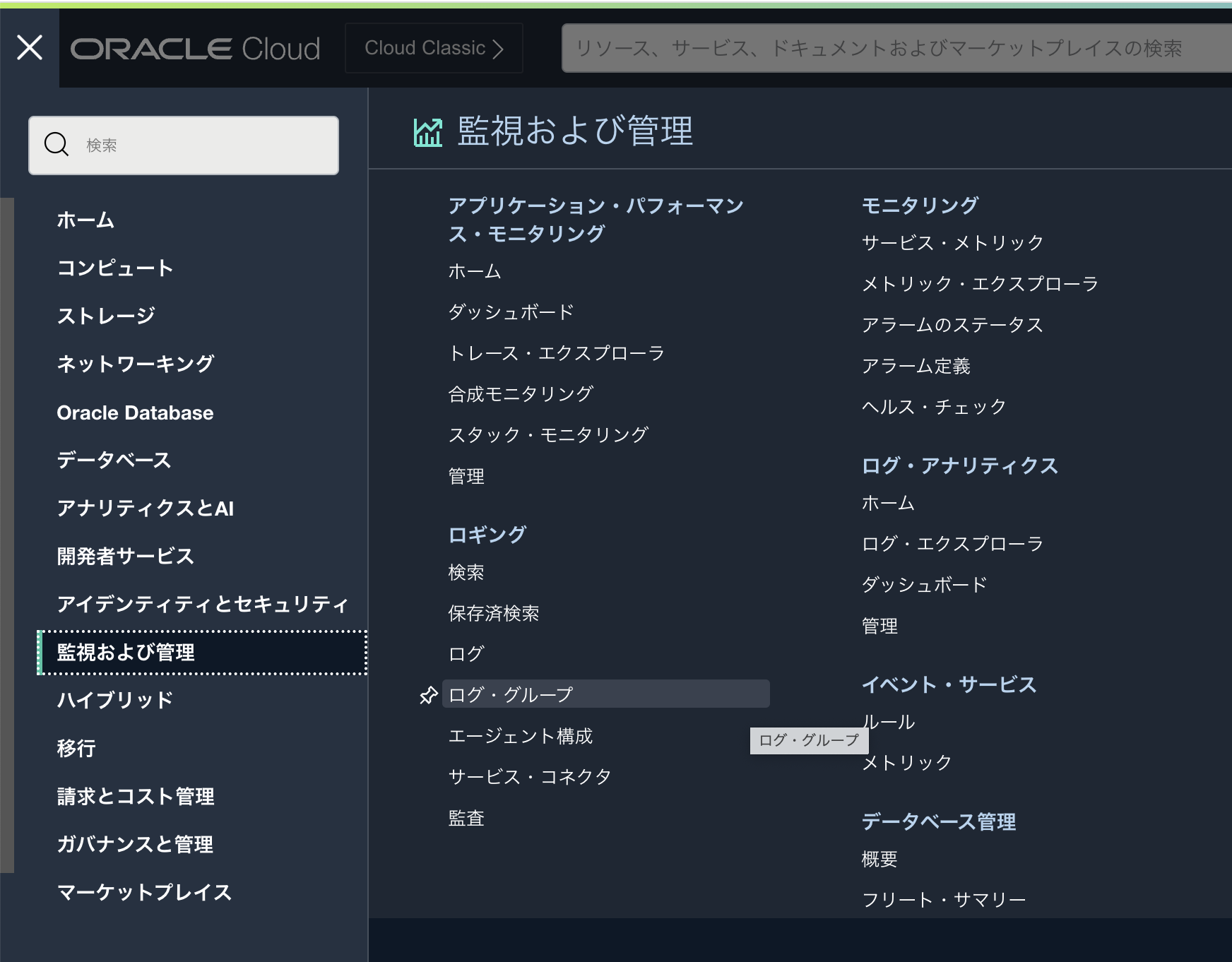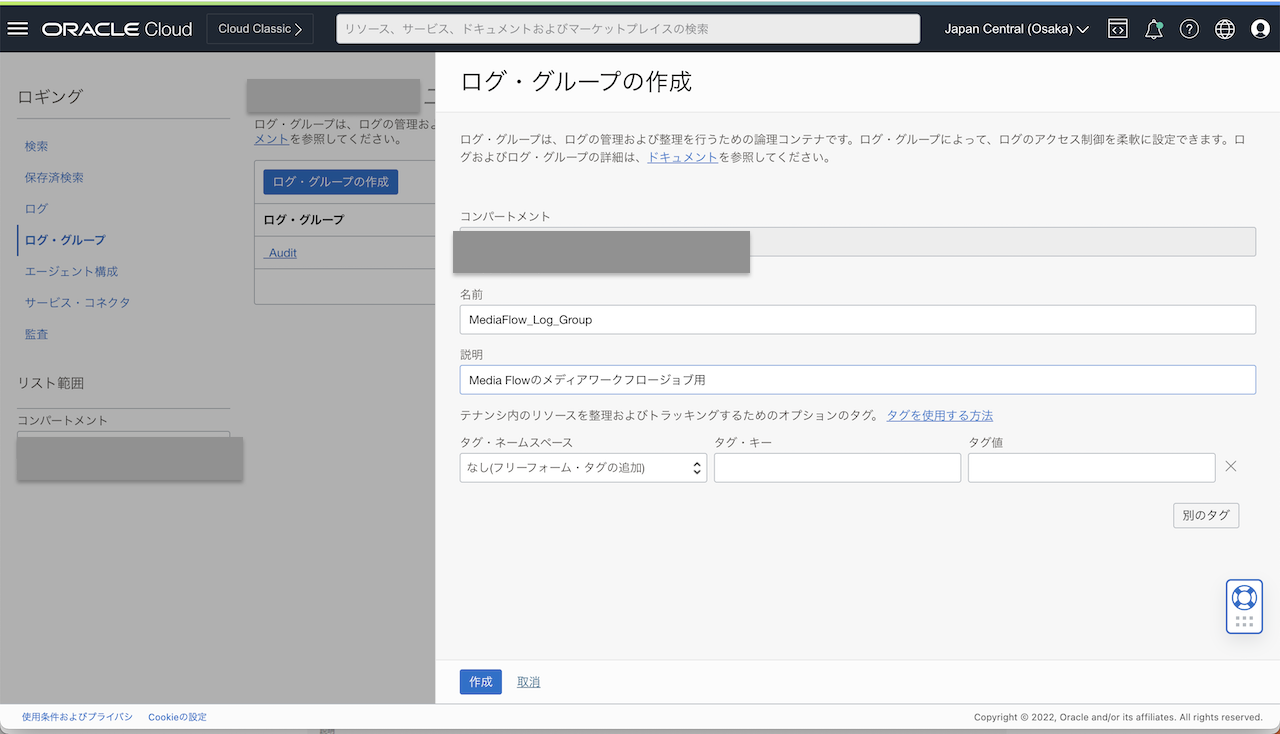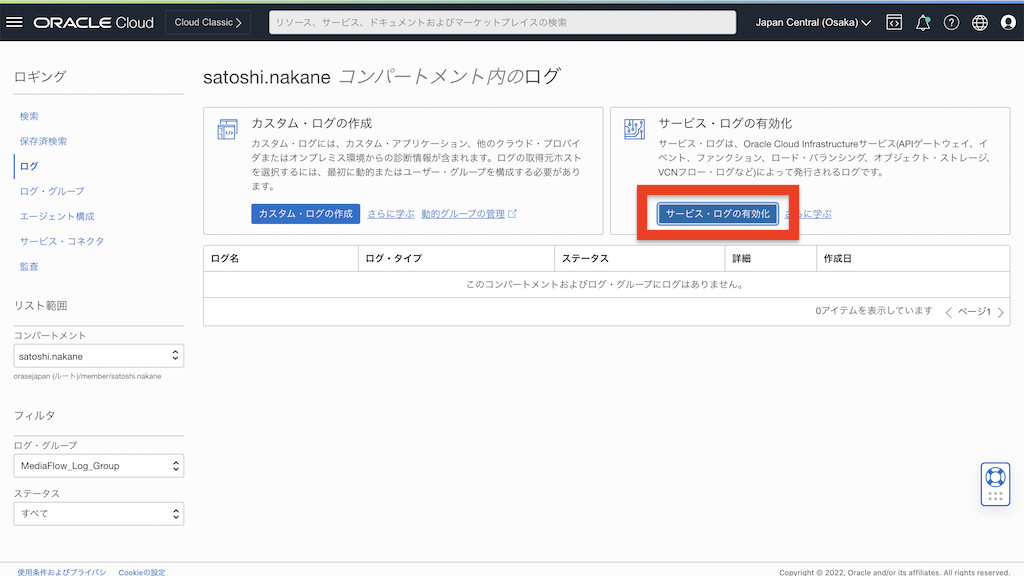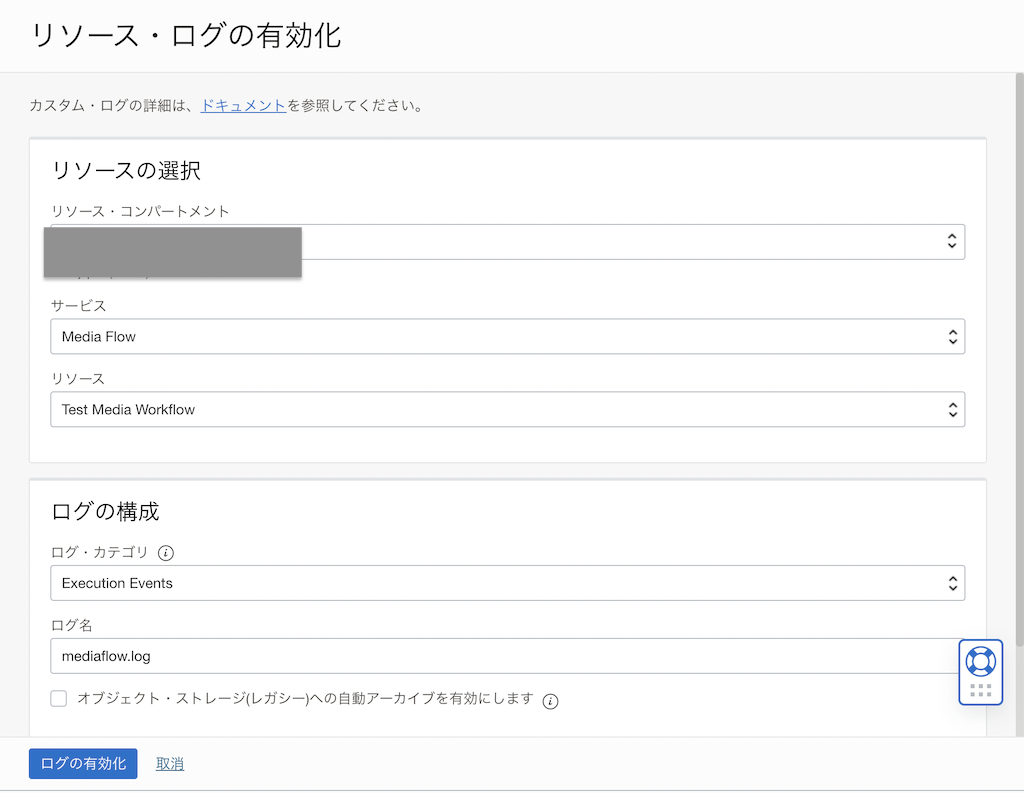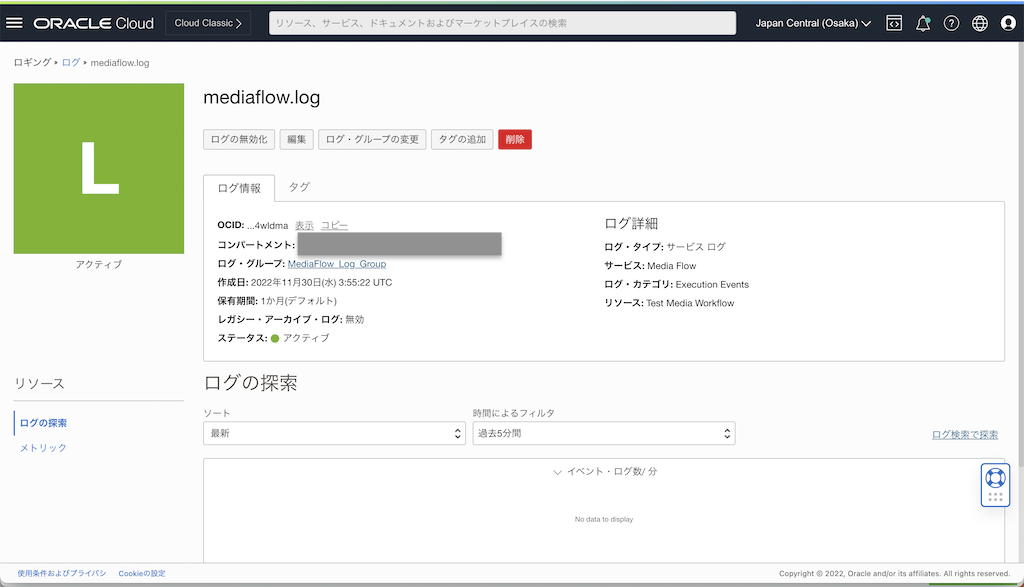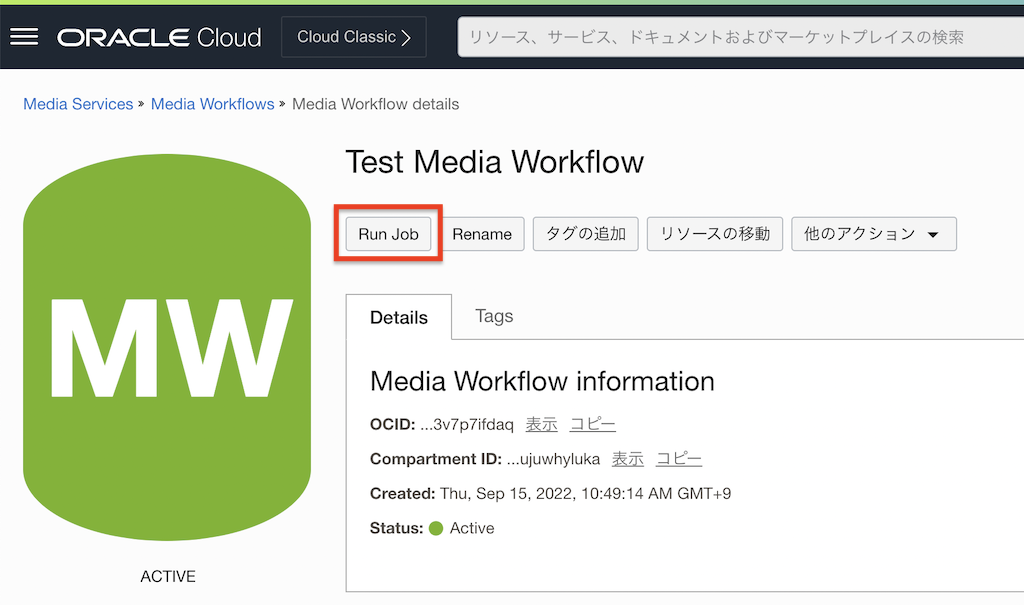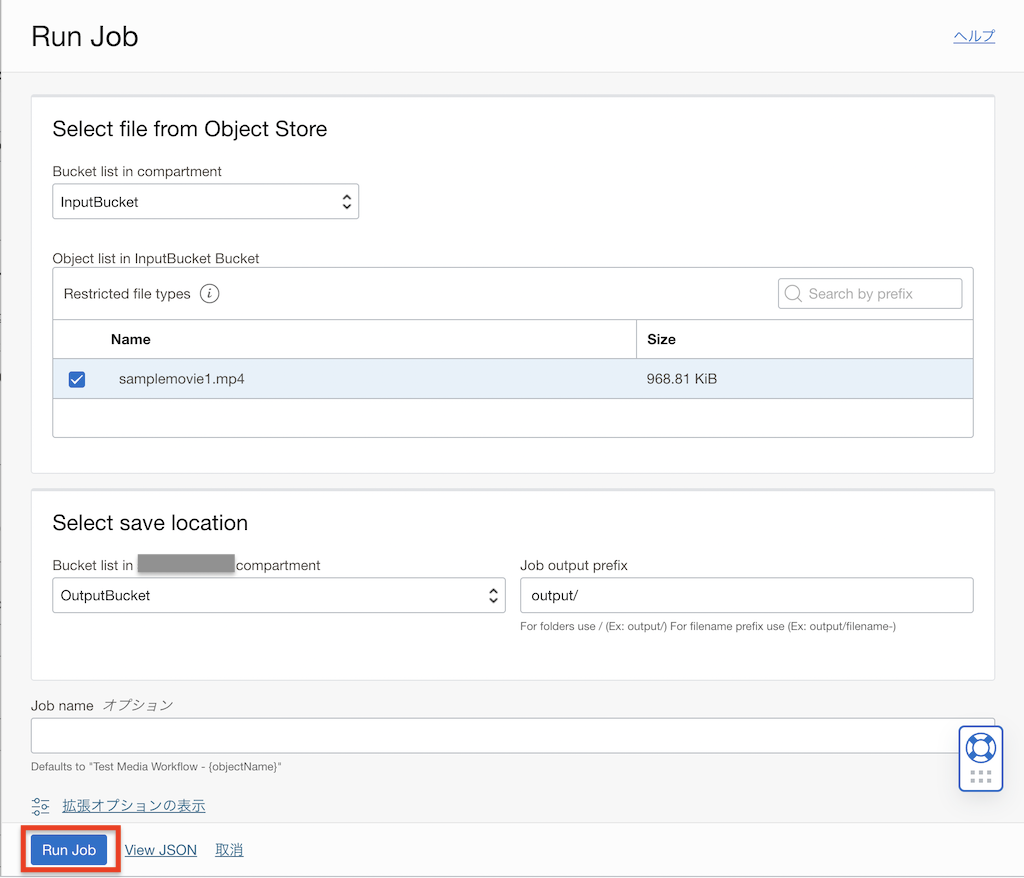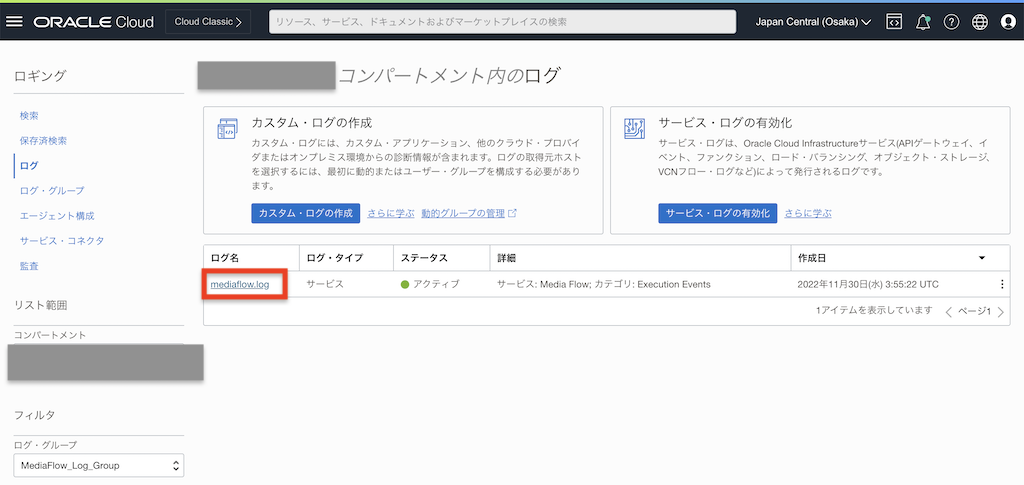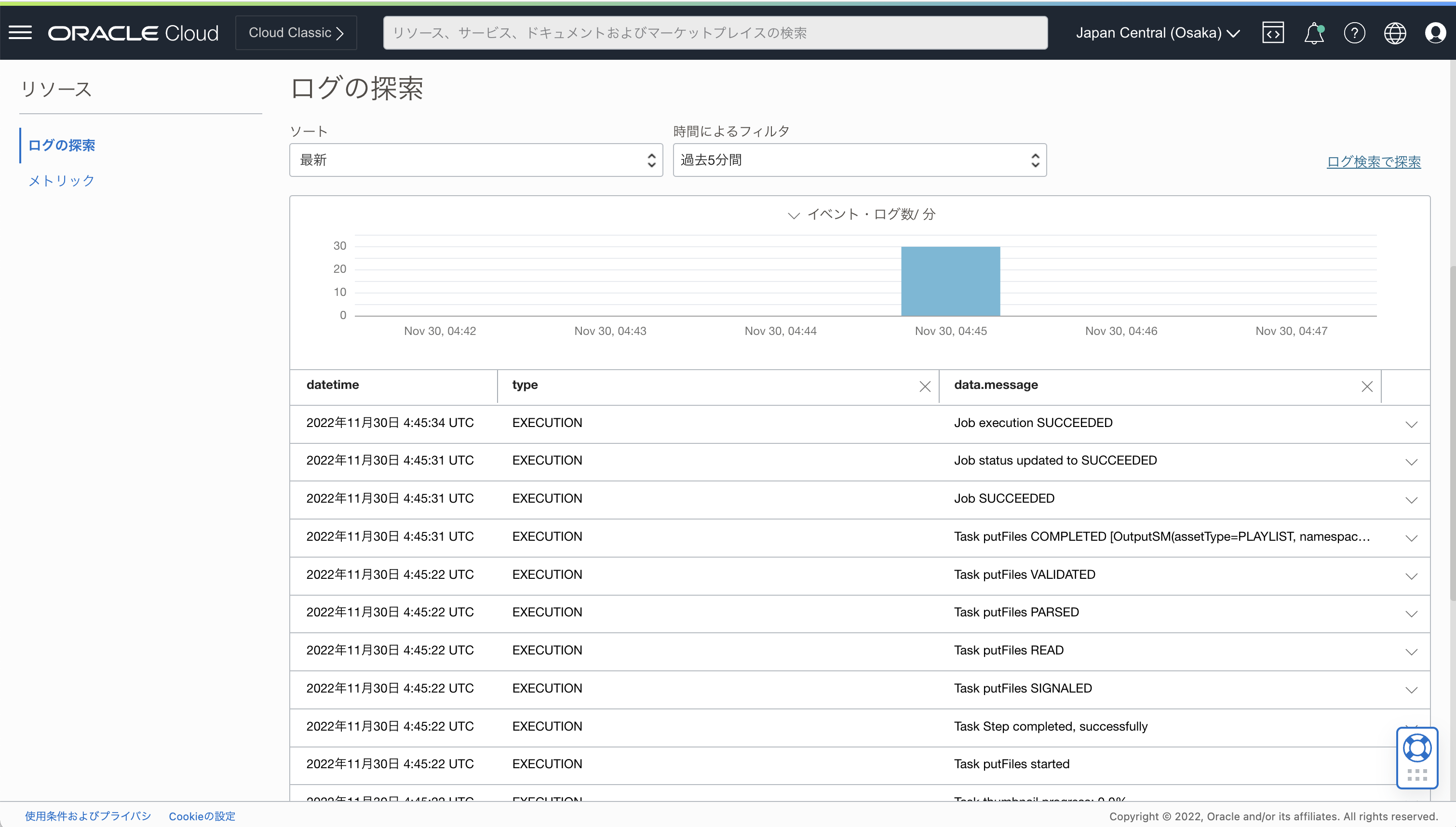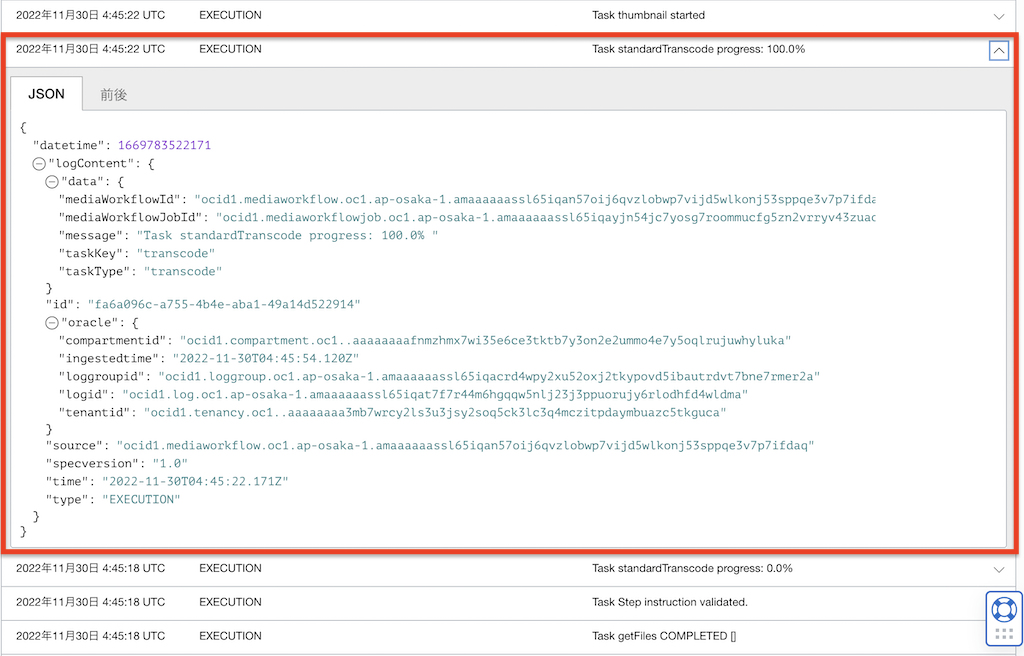はじめに
Media Flow now supports Oracle Cloud Infrastructure Loggingと言うリリースノートが2022/11/23に公開されました。リリースノートには以下のように書かれています
Media Flow enables you to use Oracle Cloud Infrastructure Logging to provide execution logs for the Media Workflow jobs.
OCI Media Flowで作成したメディアワークフローをジョブとして実行した際のログをOCIロギング(Oracle Cloud Infrastructure Logging) で収集できるようです。それでは早速試してみましょう
準備
メディアワークフローを作成する
OCI Media Flowを利用し、メディアワークフローを作成します。メディアワークフローの作成手順、そもそもOCI Media Flowとは?、は以前に作成した以下のQiita記事をご確認ください
今回は、上記Qiita記事で作成されたTest Media Workflowをそのまま利用します
OCIロギングでメディアワークフロージョブの実行ログを収集する
OCIロギングでメディアワークフロージョブの実行ログを収集できるように構成します。なお、メディアワークフロージョブの実行ログは、OCIロギングのサービス・ログとして収集されます。今回は以下のOCIチュートリアルを参考に準備します
-
以下の通りに選択・入力し、ログの有効化をクリックします
確認
メディアワークフロージョブの実行
収集される項目は、OCIロギングの製品ドキュメント Details for Media Flow をご確認ください
おわりに
この記事では、OCI Media FlowとOCIロギングを連携させて、メディアワークフロージョブの実行ログがOCIロギングで収集・表示できることを確認しました。
OCIロギングでログを一元的に収集し、1つの管理画面でまとめることができます。そのため、なんらかの問題が発生しても、ログをすぐに確認し、素早い対応が可能となります。本番運用の際は積極的に活用してみたいですね
参考リンク
- 製品情報ページ
- 製品ドキュメント
- OCIチュートリアル